Wolfram
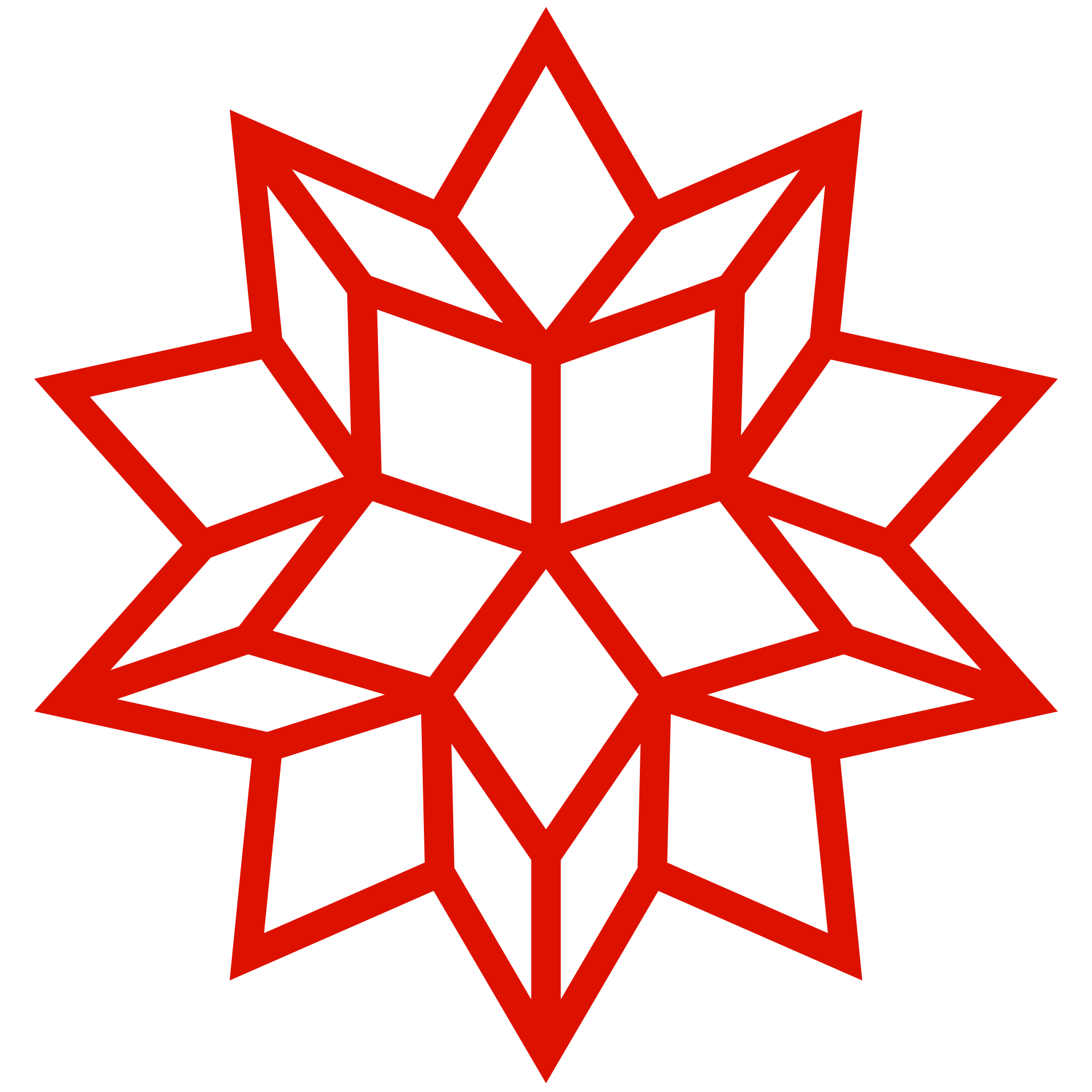
Tipo de licencia: Campus
Software para uso académico, disponible para toda la Comunidad Universitaria que posea una cuenta de correo institucional UCR.
Descripción
Software para aprender y aplicar la matemática en diversos campos del conocimiento.
Posee las herramientas Wolfram Mathematica y System Modeler.
Requisitos
| Sistema operativo | Linux MacOS Windows |
Cómo obtenerlo
Licenciamiento individual
- Crear una cuenta en el Portal Wolfram, utilizando la cuenta de correo institucional.
- Solicitar la licencia del producto requerido utilizando los enlaces habilitados:
- Mathematica Online: Solicitar licencia
- Mathematica para Estudiantes: Solicitar licencia
- Mathematica para Investigadores/Docentes: Solicitar licencia
- Wolfram Alpha Pro: Solicitar licencia
- SystemModeler para Estudiantes: Solicitar licencia
- SystemModeler para Investigadores/Docentes: Solicitar licencia
- Ingresar a la sección "My Products and Services" del Portal Wolfram para obtener la licencia asignada al producto.
- Seleccionar el sistema operativo utilizado
- Dirigirse a la sección "Downloads" para realizar la descarga del instalador.
Licenciamiento en laboratorios
- Poseer un servidor (o un equipo) para la distribución de licencias.
- Crear una cuenta en el Portal Wolfram, utilizando la cuenta de correo institucional.
- Solicitar la licencia disponible para laboratorio: (Proceso para configurar servidor de distribución de licencias)
- Mathematica para Investigadores/Docentes: Solicitar licencia
- SystemModeler para Investigadores/Docentes: Solicitar licencia
- Seleccionar Licencia de producto: Network Mathematica for Sites (MathLM) o Network System Modeler for Sites (MathLM)
- Ingresar a la sección "My Products and Services" del Portal Wolfram para obtener la licencia asignada al producto.
- Seleccionar el sistema operativo utilizado
- Dirigirse a la sección "Downloads" para realizar la descarga del instalador.
Cómo instalarlo
Licenciamiento individual
- Ejecutar el instalador descargado.
- Activar la herramienta, utilizando la clave generada que se muestra en la sección "Activation Keys" del Portal Wolfram.
Licenciamiento en laboratorios
- Ejecutar el instalador descargado, destinado para laboratorios.
- Realizar la instalación guiada que le mostrará la herramienta.
- Anotar los datos Machine Name y MathID que la herramienta muestra durante la instalación.
- Incluir el código de activación que se generó al obtener la licencia.
- Agregar el password que se genera al ingresar a este enlace. Debe colocar los valores generados como Machine Name y el MathID, para obtener el password.
- Conectar los clientes al servidor de distribución de licencias, colocando la IP del servidor en cada cliente que requiera validar.
Importante: Los instaladores de los clientes puede solicitarlos realizando el proceso de instalación individual, exceptuando la activación con el "Activation Key", en su lugar, coloque la IP del servidor.
